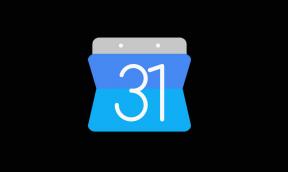כיצד לתקן את הגורל 2 לא תפעיל בעיה
משחקים / / August 05, 2021
לז'אנר המשחקים מרובי המשתתפים המקוון יש מעריצים נפרדים משלו, ובעבר הקרוב הוא ראה צמיחה אדירה בשחקנים. אחד המשחקים הפופולריים בז'אנר זה הוא Destiny 2, שיצא עוד בשנת 2017 והוא עדיין תואר פופולרי בקרב ההמונים. משחק היורה מגוף ראשון זה פותח על ידי Bungie, והוא שוחרר בתחילה עבור השניים קונסולות המשחק, Play Station 4 ו- Xbox One, בשנת 2017 ואילך ראו את המהדורה עבור מיקרוסופט חלונות. Destiny 2 זמין כעת גם ב- Google Stadia.
במשחק זה עליכם לשחק בתפקיד שומר (מגן) ועליכם לעשות כל מאמץ על מנת להגן על העיר האחרונה על פני כדור הארץ מפני כעסם של חייזרים. לאחרונה דווח כי גרסת המחשב של המשחק עלתה לבעיה בה המשתמשים אינם מסוגלים להפעיל את המשחק. אם אתה עומד גם מולו, אז אתה לא לבד בקרב הזה. למרבה המזל, באמצעות פוסט זה, אנו נותנים לך תיקון וננחה אותך כיצד תוכל לתקן את גורל 2 לא יפתח בעיה בעזרת מדריך זה לפתרון בעיות. עם זאת נאמר, אם זה גרם לך להסתקרן, בואו נסתכל על המאמר עצמו:

תוכן עניינים
-
1 כיצד לתקן את הגורל 2 לא תפעיל בעיה - מדריך לפתרון בעיות 2020
- 1.1 גורל 2: דרישות מחשב מינימליות
- 1.2 הפעל כמנהל
- 1.3 עדכן מנהלי התקנים
- 1.4 סיום תוכניות מיותרות
- 1.5 התקן את עדכוני Windows האחרונים
- 1.6 התקן מחדש את המשחק או את Steam
כיצד לתקן את הגורל 2 לא תפעיל בעיה - מדריך לפתרון בעיות 2020
ובכן, זה יכול להיות מתסכל שהמשחק האהוב עליך פשוט לא מאפשר לך לשחק את המשחק, והוא לא יופעל מלכתחילה. אם משחק המחשב שלך ב- Destiny 2 עובר גם את אותה הבעיה, אז אחד הדברים הראשונים שאתה יכול לעשות הוא לוודא שהמחשב שלך מסמן את כל הדרישות המינימליות להפעלת משחק Destiny 2. להלן דרישות המערכת המינימליות שאתה צריך כדי לשחק במשחק זה:
גורל 2: דרישות מחשב מינימליות
| מערכת הפעלה | Windows 7, 8 או Windows 10 64 סיביות |
| מעבד | Intel Core i3 3250 3.5 GHz / AMD FX-4350 4.2 GHz |
| גרָפִיקָה | NVIDIA GeForce GTX 660 2GB / AMD Radeon HD 7850 2GB |
| זיכרון | זיכרון RAM 6 GB |
| אִחסוּן | 104GB שטח פנוי |
| רֶשֶׁת | חיבור לאינטרנט בפס רחב |
אם אתה עונה על הדרישות הנ"ל במחשב שלך ועדיין אינך מסוגל להפעיל את משחק המחשב Destiny 2, להלן חמש השיטות בהן תוכל לנסות לפתור בעיה זו.
הפעל כמנהל
ישנם מספר משחקים הדורשים הרשאות מנהל מסוימות וקבצים מסוימים במחשב האישי שלך על מנת לפעול בצורה מושלמת במחשב האישי שלך. וזו עשויה להיות אחת הסיבות מדוע גורל 2 אינו מופעל במחשב האישי שלך. כדי להפעיל את המשחק כמנהל מערכת:
- לחץ לחיצה ימנית על סמל שולחן העבודה של Destiny 2 ובחר נכסים.
- עבור אל תְאִימוּת לחץ על הכרטיסייה והקש עליה הפעל תוכנית זו כמנהל.

- מכה להגיש מועמדות ולחץ בסדר כדי לשמור את השינויים.
- נסה להפעיל מחדש את המשחק ולראות אם הטריק הזה עוזר.
עדכן מנהלי התקנים
התנגשויות במשחק כגון Destiny 2 לא יופעלו עלולות לקרות אם במחשב שלך מותקנים מנהלי התקנים ישנים או מיושנים. אחד הדברים העיקריים שיש לבדוק הוא לעדכן את מנהל ההתקן של כרטיס המסך. כך תוכל לבדוק ולעדכן את מנהלי ההתקנים במחשב המעודכן שלך:
- לחץ על מקשי Win + X במקלדת.
- בחר מנהל התקן.
- בחר את המכשיר שברצונך לעדכן ולחץ עליו לחיצה ימנית ובחר עדכן מנהל התקן.

- עדיף לאפשר ל- Windows לחפש באופן אוטומטי את מנהלי ההתקנים המעודכנים, אם הם זמינים.
- אם Windows לא הצליח למצוא את מנהלי ההתקנים העדכניים ביותר, אתה תמיד יכול לבקר באתר יצרן הגרפיקה ולעדכן אותו משם.
סיום תוכניות מיותרות
תמיד קיים תרחיש שבו תוכנות אחרות גורמות לסכסוך ומונעות מהתוכנית השנייה לפעול כראוי. במקרים כאלה, ההימור הטוב ביותר הוא לסגור את כל התוכניות ולנסות לפתוח את המשחק. על מנת לסיים תוכניות מיותרות, תוכלו לבצע את השלבים הבאים:
- לחץ בו זמנית על לחצני Ctrl + Shift + Del במקלדת.
- מנהל המשימות ייפתח.
- כעת בכרטיסייה תהליכים, סיים את כל התוכניות המיותרות.
- לחץ לחיצה ימנית על התהליך שצורך משאבים ובחר סיום משימה.
- שים לב שאתה לא צריך לסיים תהליכים חיוניים להפעלת Windows כראוי.
התקן את עדכוני Windows האחרונים
באג שנמצא בגירסה הקודמת של מערכת ההפעלה Windows יכול להיות גם אחת הסיבות לכך שמשחק המחשב Destiny 2 לא יוצא לדרך. לכן, מומלץ תמיד לעדכן את מערכת ההפעלה של Windows בכל פעם שעדכון חדש זמין. על מנת לעדכן את העותק של מערכת ההפעלה של Windows:
- לחץ על מקש Windows במקלדת.
- הקלד את עדכון Windows ולחץ על Enter.
- לחץ על בדוק אם קיימים עדכונים.
- כעת Windows יבדוק אוטומטית אם קיימים עדכונים זמינים.
- אם יש עדכון חדש זמין, הקש על התקן עכשיו.
- הפעל מחדש את המחשב לאחר השלמת ההתקנה.
- נסה להפעיל מחדש את משחק המחשב שלך ב- Destiny 2 ולראות אם זה עוזר.
התקן מחדש את המשחק או את Steam
אם אף אחד מהתיקונים שלעיל לא עובד בשבילך, עדיף לנסות להתקין מחדש את המשחק ואת משגר הקיטור עצמו ולראות אם זה האשם שמאחורי הגורל 2 לא ישיק את הבעיה. על מנת לעשות זאת:
- פתח את Steam.
- לחץ על ספריה.
- לחץ לחיצה ימנית על Destiny 2 ובחר הסר התקנה.
- לחץ על מחק.
- הורד והתקן את Destiny 2 שוב.
אם התקנה מחדש של Destiny 2 לא עוזרת אז, אתה יכול לנסות להסיר את משגר Steam ולהתקין אותו מחדש.
- עבור אל מיקום ההורדה של משגר Steam.
- העתק את תיקיית steamapps והדבק אותה במקום אחר כגיבוי.
- פתח את לוח הבקרה.
- כעת בחר באפשרות הסר התקנה של תוכנית.
- לחץ לחיצה ימנית על Steam והסר אותו.
- לאחר השלמת המחיקה, הורד שוב את משגר ה- Steam והתקן אותו.
- הדבק את תיקיית ה- steamapps שהועתקה.
- בדוק אם הטריק הזה עוזר.
אז הנה לך מהצד שלי בפוסט הזה. אני מקווה שאתם אהבתם את הפוסט הזה והצלחתם להשיק את משחק הגורל 2 ללא כל בעיה על ידי ביצוע הטריקים לתיקון הבעיה. ספר לנו בתגובות למטה אילו מהטיפים שהוזכרו לעיל הסתדרו עבורך או יידע אותנו אם יש לך שיטה אחרת שתרצה לחלוק שעזרה להפעלת משחק מחשב Destiny 2 ללא כל נושאים. עד הפוסט הבא... לחיים!
משווק דיגיטלי מוסמך של Six Sigma ו- Google שעבד כאנליסט עבור MNC מוביל. חובב טכנולוגיה ורכב שאוהב לכתוב, לנגן בגיטרה, לנסוע, לרכוב על אופניו ולהירגע. יזם ובלוגר.


![כיצד להתקין ROM מלאי ב- Komu K40 [קובץ פלאש קושחה]](/f/370e5d7649c00bb41dbc563389b0ba9f.jpg?width=288&height=384)